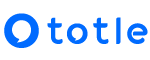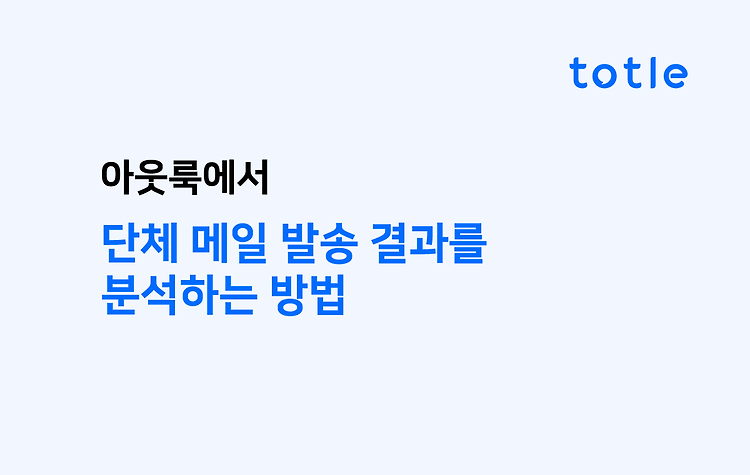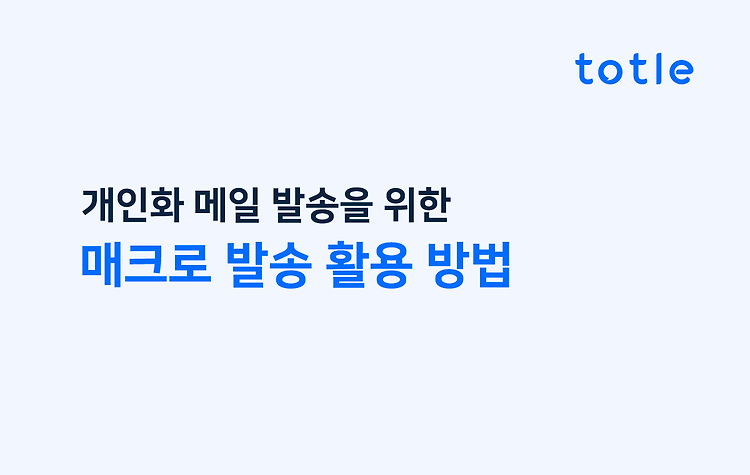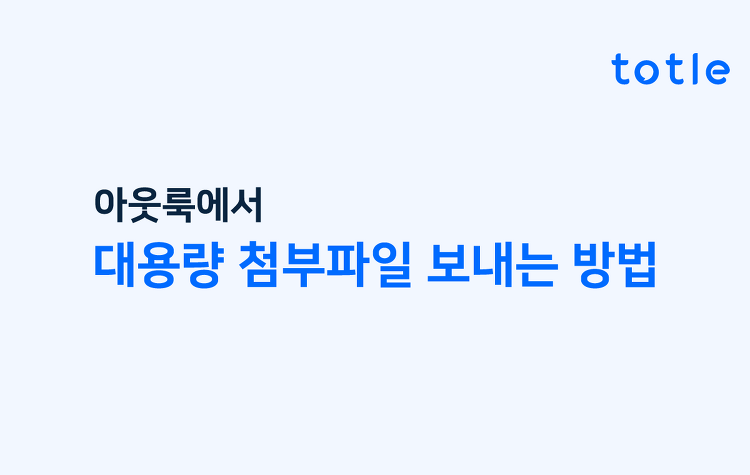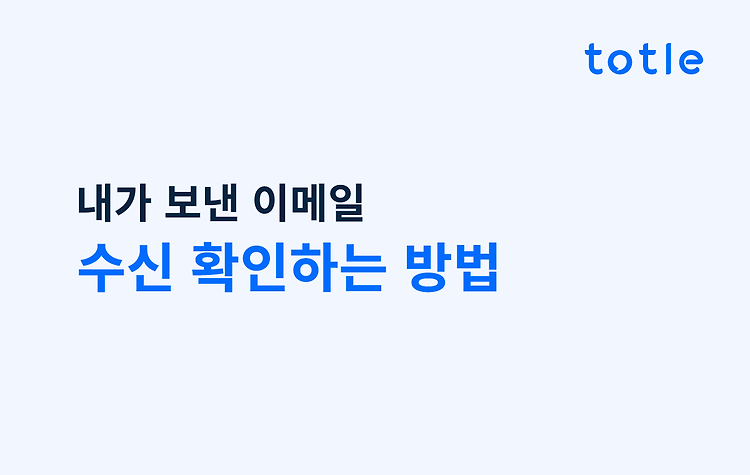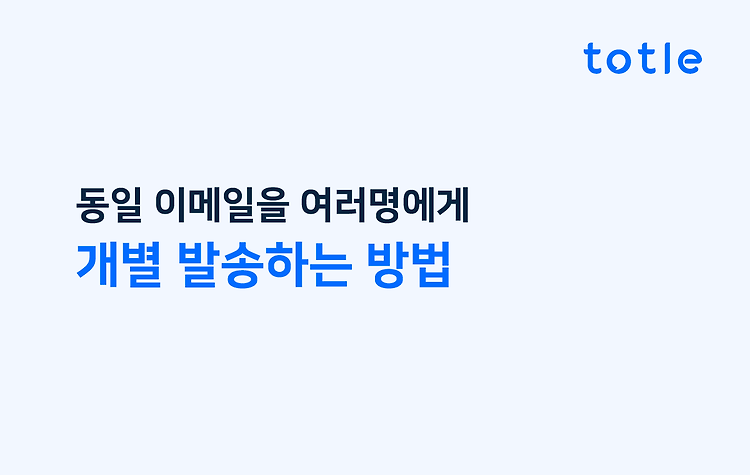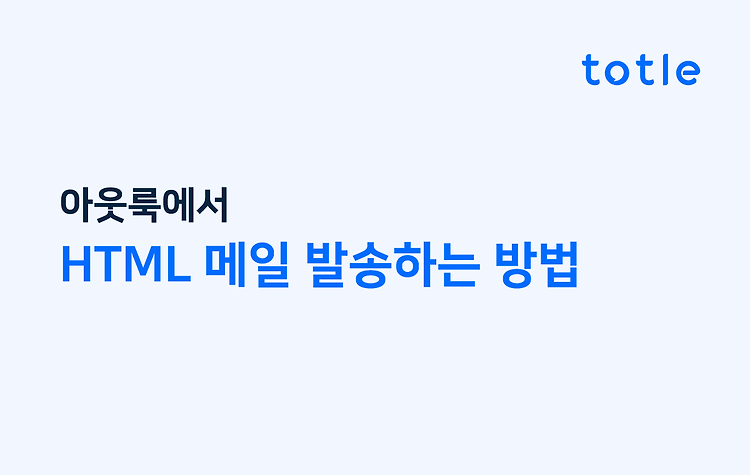여러분은 데스크탑에 있는 파일을 공유할 때 어떤 방법을 주로 사용하시나요? 요즘은 카카오톡 PC버전도 많이 사용하는 추세인데, 카카오톡이 등장하기 전에는 이메일을 통해서 파일을 전송하는 방법이 가장 보편적이었던 것 같습니다. 오늘은 네이버, 지메일, 그리고 아웃룩에서 대용량 첨부파일을 어떻게 전송할 수 있는지 알아보겠습니다. 각 서비스별 공식 센터의 답변을 기준으로 소개해드리며, 아웃룩에서 사용할 수 있는 유용한 팁도 소개해드릴 예정이니 참고해 보세요! 1. 네이버 네이버 메일 고객센터에서는 첨부 가능한 파일 용량에 대해 안내하고 있습니다. 기존의 일반 첨부 방식에 따르면 1개에 10MB가 넘지 않는 파일을 일반 파일로 분류하며, 이 일반 파일에는 다운로드 기간과 다운로드 횟수에 제한이 없다고 합니다. ..